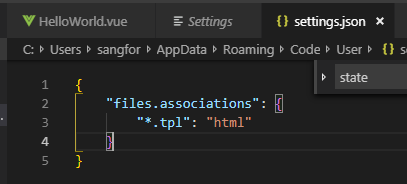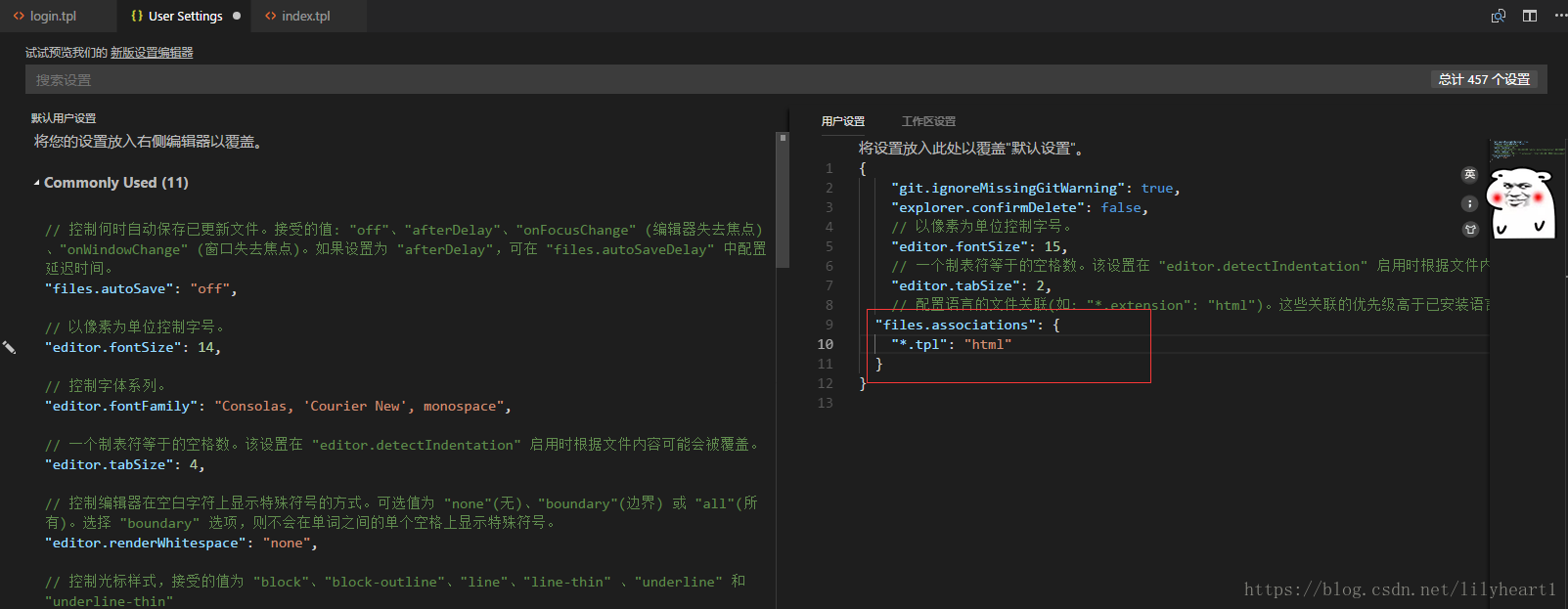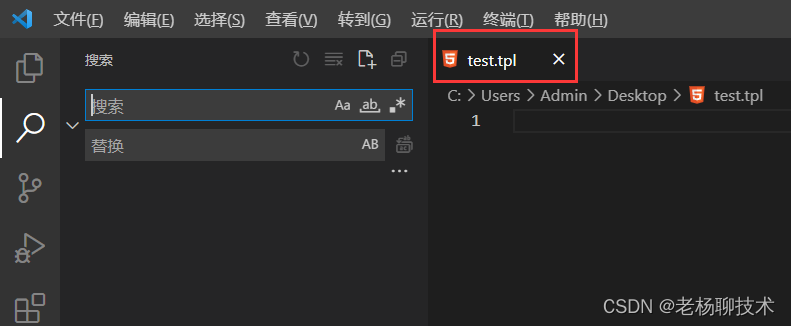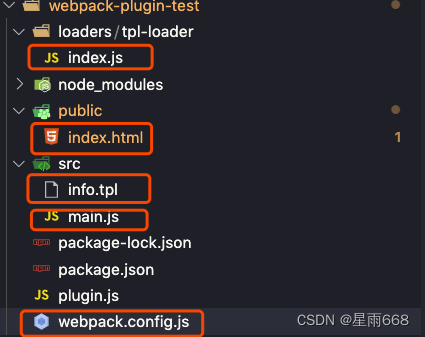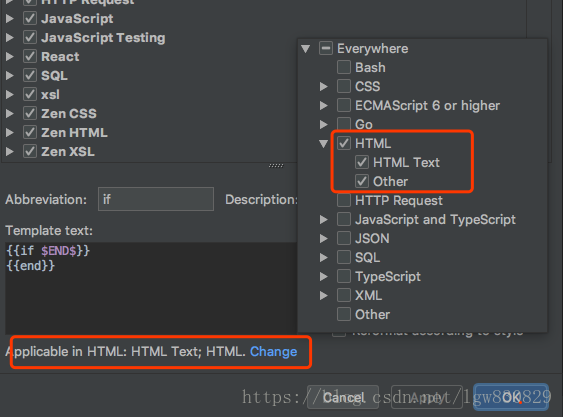C# 处理高斯光束的光斑图像
- 1 基础操作
- 2 图片截取
- 3 转灰度图
- 4 SharpGL画三维点云图
- 5 MathNet拟合,OxyPlot作图
1 基础操作
.Net平台必备VS,新建WinForm项目,项目名称Gauss,位置任选。然后就会进入窗口编辑页面,我们开始拖控件。
考虑到我们的需求无非是
- 读取图片
- 图片转灰度
- 展示图像灰度
- 高斯拟合
所以先排上四个按钮,分别用于这四种需求,如下图所示

然后我们首先想办法满足第一个功能,即打开图片。双击打开图片的按钮,进入函数编辑页面,对btnOpen_Click进行编辑。这个函数顾名思义,即当我们点击按钮btnOpen时将要执行的操作。
我们首先通过一个文件对话框OpenFileDialog来读取文件路径。
为了验证我们的代码,可以在Form1面板上添加一个textBox,其添加方式与button如出一辙。添加之后,将其(Name)改为textMessage,用于存放调试信息。
则得到代码如下
private void btnOpen_Click(object sender, EventArgs e)
{string strFileName = ""; //用于存储图片路径OpenFileDialog ofd = new OpenFileDialog();ofd.Filter = "图片文件(*.bmp)|*.bmp";if (ofd.ShowDialog() == DialogResult.OK)strFileName = ofd.FileName;textMessage.Text = strFileName;
}按下F5运行,然后点击打开图像按钮,可以进入我们熟悉的文件对话框,选择图片后可以看到在textMessage中返回了图片路径。
接下来,开始进行读图操作,在C#中,提供了Bitmap的读取操作,我们可以直接在获取图像路径之后,通过Image.FromFile()函数进行图片的读取。
而图片读取之后,则需要进行展示,为此我们同样从工具箱中拖取PictureBox控件,来展示我们打开的图像,将其(Name)改为Facula,然后修改btnOpen_Click函数如下
private void btnOpen_Click(object sender, EventArgs e)
{string strFileName = "";OpenFileDialog ofd = new OpenFileDialog();ofd.Filter = "图片文件(*.bmp)|*.bmp";if (ofd.ShowDialog() == DialogResult.OK)strFileName = ofd.FileName;Bitmap facula = (Bitmap)Image.FromFile(strFileName);Facula.Image = facula.Clone() as Image;
}
运行之后,选择我们将要处理的图像,运行结果为
2 图片截取
由于光斑图片大部分是背景,故需截取感兴趣的区域。我们希望实现一种操作逻辑,即通过鼠标框选感兴趣区域,从而实现截图功能。在此可以把框选分为两个过程,即鼠标按下,然后拖动鼠标,最后鼠标松开。
所以需要封装两个函数,双击解决方案资源管理器中的Form.Designer.cs,进入代码编辑页面,Ctrl+F找到Facula的位置,在下面添加
this.Facula.MouseDown += new System.Windows.Forms.MouseEventHandler(this.Facule_Down);
this.Facula.MouseUp += new System.Windows.Forms.MouseEventHandler(this.Facule_Up);其中,MouseDown表示按下鼠标左键触发的行为;MouseUp表示松开鼠标左键时的行为。只要我们分别可以记下按下和松开时的鼠标位置,就可以返回一个矩形框。
在C#中,Control.MousePosition表示当前鼠标相对于屏幕左上角的位置;this.Location表示窗体左上角相对于屏幕左上角的位置;Facula.Location表示我们创建的控件Facula相对于窗体左上角的位置。
考虑到我们需要在两个动作中调用同一参数,所以最好新建两个全局变量,存储按下鼠标时的坐标。然后新建一个函数,用于处理当前鼠标位置,并将其转化为图像坐标。
Bitmap facula; //存放图像
int xAxis,yAxis; //在后面调用
private float getAxis(char flag)
{float axis;if(flag == 'x')axis = (int)(Control.MousePosition.X - this.Location.X - Facula.Location.X-10)/ Facula.Width * facula.Width;elseaxis = (float)(Control.MousePosition.Y - this.Location.Y - Facula.Location.Y-38) / Facula.Height* facula.Height;return axis;
}//鼠标按下时的操作
private void Facule_Down(object sender, EventArgs e)
{this.xAxis = getAxis('x');this.yAxis = getAxis('y');
}
//鼠标抬起时的操作
private void Facule_Up(object sender, EventArgs e)
{//先放在这一会儿再写
}注意,我们所有的代码都写在public partial class Form1 : Form这个类里面。其中getAxis可以通过三元表达式写成更简洁的形式
private int getAxis(char flag)
{return flag=='x' ? (Control.MousePosition.X - this.Location.X - Facula.Location.X - 10)* facula.Width / Facula.Width: (Control.MousePosition.Y - this.Location.Y - Facula.Location.Y - 38)* facula.Height / Facula.Height;
}在C#中,提供了Clone方法,可以实现Bitmap类的裁剪功能,其输入参数为一个Rectangle,即矩形,代表我们将要分割的感兴趣区域。
private void Facule_Up(object sender, EventArgs e)
{int xStart = Math.Min(getAxis('x'), xAxis);int yStart = Math.Min(getAxis('y'), yAxis);int width = Math.Abs(getAxis('x') - xAxis);int height = Math.Abs(getAxis('y') - yAxis);//此即我们感兴趣的区域Rectangle roi = new Rectangle(xStart,yStart,width,height);facula = facula.Clone(roi,facula.PixelFormat);//图像裁剪Facula.Image = facula.Clone() as Image; //更改图片显示
}
由于裁剪前后图像尺寸相去甚远,所以需要将我们创建的PictureBox控件Facula的SizeMode设为ScratchImage。
其效果如图所示

3 转灰度图
我们看到的光斑图像虽然是黑白的,但并不是一个灰度图,因为这张图片仍然有四个通道,分别存放r, g, b以及alpha四个值,只不过透明度为0,且r, g, b相等,所以自然没有色彩。
为了将其转化为真·灰度图,我们需要稍微了解一下位图的编码方式。一张图片,主要包含两个部分,即文件头与数据,文件头一般占据54个字节,声明这是一张图片,并告诉我们这张图片的长宽信息;而其色彩信息则线性地存放在数据区里。图片软件通过文件头,获知这是一张图片,再根据其长宽,对数据进行扫描,呈现到屏幕上,我们就看到图了。
这里面有两个问题,
- 由于图片的像素值的大小是有限的,一般是8位无符号整型;但文件在操作系统中可能以64位为一个最小的存储单元,所以图片中的一行未必能够正好塞满64的倍数个bit,所以需要有一个数据对齐的问题。
- 红绿蓝三原色如何反演出灰度图像,直接取平均是否可行?对于我们的光斑图像来说是无所谓的,但比较流行的方案是 gray = 0.11 r + 0.59 g + 0.3 b \text{gray}=0.11r+0.59g+0.3b gray=0.11r+0.59g+0.3b,我们的代码中也采取这个形式。
接下来,双击转灰度按钮,进入btnGray_Click函数的编辑位置,其代码为
byte[,] matFacula; //创建一个全局变量来存储强度数据
private void btnGray_Click(object sender, EventArgs e)
{int width = facula.Width; //图片宽度int height = facula.Height; //图片高度//创建数据交换区,用来读取facula中的数据var bmdata = facula.LockBits(new Rectangle(Point.Empty, facula.Size),ImageLockMode.ReadOnly, PixelFormat.Format32bppArgb);byte[] buffer = new byte[bmdata.Stride* bmdata.Height]; Marshal.Copy(bmdata.Scan0, buffer, 0, buffer.Length); //复制图像数据facula.UnlockBits(bmdata); //bmdata解锁matFacula = new byte[height, width]; //新建一个8位灰度图像,宽高分别是width,heightfacula = new Bitmap(width, height, PixelFormat.Format8bppIndexed);//这回用来写facula中的数据bmdata = facula.LockBits(new Rectangle(Point.Empty, facula.Size),ImageLockMode.WriteOnly, PixelFormat.Format8bppIndexed);int stride = bmdata.Stride; //扫描行字节数byte[] grayValues = new byte[stride * height]; // 为图像数据分配内存int op = 0; //用来遍历rgb与alpha通道for (int i = 0; i < height; i++)for (int j = 0; j < width; j++){matFacula[i, j] = (byte)(buffer[op++] * 0.11 + buffer[op++] * 0.59 + buffer[op++] * 0.3);op++;//跳过alpha通道grayValues[i*stride+j] = matFacula[i, j];}//参数分别是被复制数据,初始位置,目标指针,目标长度Marshal.Copy(grayValues, 0, bmdata.Scan0, stride * height);facula.UnlockBits(bmdata); // 解锁内存区域 // 修改生成位图的索引表ColorPalette palette = facula.Palette;for (int i = 0; i < 256; i++)palette.Entries[i] = Color.FromArgb(i, i, i);facula.Palette = palette;Facula.Image = facula.Clone() as Image;
}
其中PixelFormat.Format32bppArgb代表32位Argb图像,A即alpha,代表透明度;rgb分别代表红绿蓝,四个通道每个通道都是8位,合在一起就是32位;PixelFormat.Format8bppIndexed代表8位索引图像,即只有一个通道,但这个通道可以根据颜色表进行对照,我们想做出灰度图像,所以颜色表中的rgb值应该是 1 : 1 : 1 1:1:1 1:1:1。
Marshal是System.Runtime.InteropServices中的一个类,可进行一些内存操作,其中Copy函数即将一个内存区域复制给另一个变量。以Marshal.Copy(bmdata.Scan0, buffer, 0, buffer.Length);为例,其复制的起始位置为bmdata.Scan0,将复制给buffer,偏移量为0,复制buffer.Length个字节。
ColorPalette是位于System.Drawing.Imaging中的一个类,可以定义调色板的颜色的数组,可以理解为位图的一个属性。
最终效果如下图所示

在以上代码中,有一个貌似没用上的变量matFacula,我们将用这个二维数组进行一些数学计算,并绘制强度图。
4 SharpGL画三维点云图
这里所谓的三维图,目的是把光斑的强度分布展示出来,很遗憾C#在三维作图这一点上远远不如专用的科学计算语言,但方法总比问题多,我们选择Sharp GL,即OpenGL的C#版本,来进行三维图的绘制。
点击VS菜单栏的工具→NuGet包管理器→管理解决方案的Nuget包,选择浏览,然后搜索SharpGL,选择搜索结果中的SharpGL以及SharpGL.WinForms进行安装。
安装成功后,工具箱中会出现SharpGL.WinForms组,里面有一些SharpGL控件。
细心的朋友可能会发现我刚刚展示的图片中多了一个选项卡,即光斑图像和画图,这个看上去很高大上的东西也能在工具箱中找到,是Continer中的TabControl,一时之间找不到的话可以直接在工具箱中搜索。将选项卡控件拖放到窗口中后,可以看到这个控件右上角有一个侧三角图标,可以进行添加或删除Page的操作,很符合人的直觉;改名字之类的操作与其他控件相同,不再赘述。
我们把之前的PictureBox控件拖入光斑图像选项卡中,然后在画图选项卡中拖入OpenGLControl(SharpGL)控件,取个名字叫glMesh。然后点击三维图按钮,进入btnMesh_Click函数的编辑位置。
private void btnMesh_Click(object sender, EventArgs e){OpenGL gl = this.glMesh.OpenGL; //新建openGL对象//清除缓冲区gl.Clear(OpenGL.GL_COLOR_BUFFER_BIT | OpenGL.GL_DEPTH_BUFFER_BIT);gl.MatrixMode(OpenGL.GL_PROJECTION);//设置工作模式gl.LoadIdentity(); //生成单位阵gl.Perspective(65, 1.0, 1.0, 1000); // 投影矩阵( y 45度,纵横比1:1,near截平面1,far截平面10000.)gl.LookAt(-10, -10, 150, 0.5*(double)facula.Width, 0.5 * (double)facula.Height, 0.0f, 1.0f, 1.0f, -1.0f); //defines a viewing transformationfloat z;//用来存放像素点的强度信息//查找matFacula的最大值for (int i = 0; i < facula.Height; i++)for (int j = 0; j < facula.Width; j++)zMax = zMax > matFacula[i,j] ? zMax : matFacula[i,j];gl.Begin(OpenGL.GL_POINTS); //开始画图for (int x = 0; x < facula.Height; x += 1)for (int y = 0; y < facula.Width; y += 1){z = (float)matFacula[x,y];gl.Color(z/zMax,0.3,0); //设置点的颜色gl.Vertex(x,y, z); //绘制点的位置}gl.End(); //画图完毕gl.Flush(); //更新图像
}
由于电脑屏幕无论如何也只能进行二维的显示,所以模型做好之后,需要用一个“相机”把模型拍下来,使之成为一张图片显示在屏幕上。
其中,gl.Perspective的用途是定义相机的性能,输入的四个参数分别代表:视场角、纵横比,后面两个代表焦深,即相机能看到的距离范围。
gl.LookAt代表了相机的位置,在OpenGL中的定义为
void gluLookAt(GLdouble eyex, GLdouble eyey, GLdouble eyez,GLdouble centerx, GLdouble centery, GLdouble centerz,GLdouble upx, GLdouble upy, GLdouble upz)
其中,eyex, eyey, eyez代表相机所在位置;centerx, centery, centerz则代表相机正对着的位置;upx, upy, upz表示相机平面的角度。
我们可以根据光斑图像的坐标范围来确定这些参数,由于像素点的值最大不超过255,而图片坐标的起始点为(0,0),所以我们选定(-10,-10,150)作为相机位置;相机正对着的点为图像中心处,即其z向坐标为0,x,y向坐标为图像长宽的一半;最后的视角,我们选择斜向下45度,即(1,1,-1)。
gl.Color为设置点的颜色,需要注意的是,这里的输入值虽然可以是rgb,但其取值范围是0到1,所以我们先搜索出图像矩阵的最大值,然后根据当前值与最大值的比值来设置图像颜色。
根据我们的设置gl.Color(z/zMax,0.3,0),当像素的灰度值越大时,图像越红,否则越绿。
运行之后,拖动裁剪,然后转灰度,再绘制三维图,得到的结果为
5 MathNet拟合,OxyPlot作图
拟合曲线之前,我们需要找到一群可以被拟合的点。由于已经得到了光斑的灰度矩阵,所以我们可以从每一行选出一个最大值来代表这行光斑,从而得到一个一维的序列。
方法很简单
//private void btnFit_Click(object sender, EventArgs e)
double[] xArray = new double[facula.Height];
double[] pixArray = new double[facula.Height];for (int i = 0; i < facula.Height; i++)
{xArray[i] = i + 1;pixArray[i] = 0;for (int j = 0; j < facula.Width; j++)pixArray[i] = Math.Max(pixArray[i], matFacula[i, j]);
}
接下来就是问题之关键——如何将xArray和pixArray逆合成一条高斯曲线。但在这个关键问题之前,我们还很好奇那些被选出来的点到底是什么样的,希望把这两组数先画出来看一看。
尽管SharpGL完全可以胜任这一工作,但相比之下,我们可以选择更适合的画图工具来完成,比如OxyPlot。那么接下来就是同样的套路
- 在NuGet包管理器中搜索
OxyPlot,然后安装OxyPlot.Core以及OxyPlot.WindowsForms - 在
tabPages中添加一个选项卡,起个名字叫拟合 - 从工具箱中选择
PlotView添加到拟合选项卡上,将其更名为curveView using OxyPlot,using OxyPlot.Series
然后在btnFit_Click函数中继续写
//接在这一行后面
//pixArray[i] = Math.Max(pixArray[i], matFacula[i, j]);
//}
curveView.Model = new PlotModel { };
var scatters = new ScatterSeries()
{Title = "原始数据",MarkerType = MarkerType.Circle,MarkerSize = 1
};
for (int i = 0; i < facula.Height; i++)scatters.Points.Add(new ScatterPoint(xArray[i], pixArray[i]));curveView.Model.Series.Add(scatters);
curveView.Model.InvalidatePlot(true);运行结果如图所示
看上去的确有一点高斯的样子,所谓高斯函数,其表达形式为
y = a ⋅ exp ( − ( x − b c ) 2 ) y=a⋅\exp{(−(\frac{x−b}{c})^2)} y=a⋅exp(−(cx−b)2)
其中,a的值表示该函数的最大值;b表示其中心值,c表示当y值降到 1 e 2 \frac{1}{e^2} e21分之一处时x距离中心的位置。
为了拟合这个函数,我们还需要再安装一个包,MathNet.Numerics,这个包里有一个可以对"任意"函数进行非线性拟合的工具,但悲催的是,目前只支持两个参数的拟合,而我们想要拟合的函数里有三个参数。
所以我们有两种方案,其一是做一些预处理,先消掉一个参数,例如对数据做归一化,从而消去强度项a,或者对数据取质心,从而将其移到原点,消去参数b。另一个方案则是通过某种变形,使得高斯函数变成某种多项式的形式。一个最直观的想法就是取对数。
ln y = ln a − ( x − b ) 2 c 2 ln y = − x 2 c 2 + 2 b x c 2 + ln a − b 2 c 2 \begin{aligned} \ln y&=\ln a-\frac{(x-b)^2}{c^2}\\ \ln y&=-\frac{x^2}{c^2}+\frac{2bx}{c^2}+\ln a-\frac{b^2}{c^2} \end{aligned} lnylny=lna−c2(x−b)2=−c2x2+c22bx+lna−c2b2
令 Y = ln y , A = − 1 c 2 , B = 2 b c 2 , C = ln a − b 2 c 2 Y=\ln y, A=-\frac{1}{c^2}, B = \frac{2b}{c^2}, C=\ln a-\frac{b^2}{c^2} Y=lny,A=−c21,B=c22b,C=lna−c2b2,则Gauss函数变为
Y = A x 2 + B x + C Y=Ax^2+Bx+C Y=Ax2+Bx+C
待拟合成功后,有 c = 1 − A , b = − B 2 A , a = exp B 2 + 4 A C 4 A c=\frac{1}{\sqrt{-A}},b=-\frac{B}{2A},a=\exp\frac{B^2+4AC}{4A} c=−A1,b=−2AB,a=exp4AB2+4AC。
又考虑到我们截图的过程必然不会非常完美,于是会产生一些噪声,所以在正式做数据处理之前,需要先去下噪声,这里只用最简单的阈值方式,即只有大于阈值的点才可以参与到拟合中来。
最后将btnFit_Click函数分拆整理一下
private void btnFit_Click(object sender, EventArgs e)
{var data = showOrigin();curveFit(data);
}private double[] showOrigin()
{int pNum = facula.Height; int[] xArray = new int[pNum];double[] pixArray = new double[pNum];for (int i = 0; i < pNum; i++){xArray[i] = i;pixArray[i] = 0;for (int j = 0; j < facula.Width; j++)pixArray[i] = Math.Max(pixArray[i], matFacula[i, j]);}curveView.Model = new PlotModel { };var scatters = new ScatterSeries(){Title = "原始数据",MarkerType = MarkerType.Circle,MarkerSize = 1};foreach (var item in xArray)scatters.Points.Add(new ScatterPoint(item, pixArray[item]));curveView.Model.Series.Add(scatters);curveView.Model.InvalidatePlot(true);return pixArray;
}private void curveFit(double[] yArray)
{int pNum = 0;int thres = 10;foreach (var item in yArray)if (item> thres)pNum += 1;double[] xFit = new double[pNum];double[] yFit = new double[pNum];int j = 0;for (int i = 0; i < yArray.Length; i++)if (yArray[i]>thres){xFit[j] = i;yFit[j++] = Math.Log(yArray[i]);}double[] fit = MathNet.Numerics.Fit.Polynomial(xFit, yFit, 2);var plotView = new LineSeries() { };plotView.Title = "拟合结果";plotView.Color = OxyColors.Red;for (int i = 0; i < yArray.Length; i++)plotView.Points.Add(new DataPoint(i, Math.Exp(fit[0] + fit[1] * i + fit[2] * Math.Pow(i, 2))));double c = -1 / Math.Sqrt(-fit[2]);double b = -fit[1] / fit[2] / 2;double a = Math.Exp((fit[1] * fit[1] + 4 * fit[0] * fit[2]) / fit[2] / 4);textMessage.AppendText(string.Format("y={0:F2}*exp(-((x-{1:F2})/{2:F2})^2)", a, b, c));curveView.Model.Series.Add(plotView);curveView.Model.InvalidatePlot(true);
}结果为